მოგესალმებით, ბლოგ საიტის ძვირფასო მკითხველებო! დღეს ჩვენ განვიხილავთ თემას, "როგორ შევქმნათ Google ანგარიში: რეგისტრაცია." როგორ შეგიძლიათ ანგარიშის რეგისტრაცია გააკეთოთ მინიმუმ დრო და მიიღოთ რაც შეიძლება მარტივი? სიამოვნებით გაგიზიარებთ პირადი გამოცდილება და მე გეტყვით დადასტურებულ გზას, რომ დაუყოვნებლივ დაიწყოთ google მომხმარებლის პრივილეგიების გამოყენება. გაგიკვირდებათ, რამდენად მარტივი და სწრაფია ის!
შექმენით ანგარიში და შეიყვანეთ პერსონალური მონაცემები
ხშირად გჭირდება ფოსტის დარეგისტრირება? ასე რომ, Google– ის ანგარიშის შექმნა მსგავსი ქმედებაა. იმ გვერდზე შესვლისას, სადაც მდებარეობს ახალი მომხმარებლის რეგისტრაციის ფორმა, თქვენ უნდა შეავსოთ ყველა ცარიელი ველი, შეიყვანოთ პერსონალური მონაცემები.
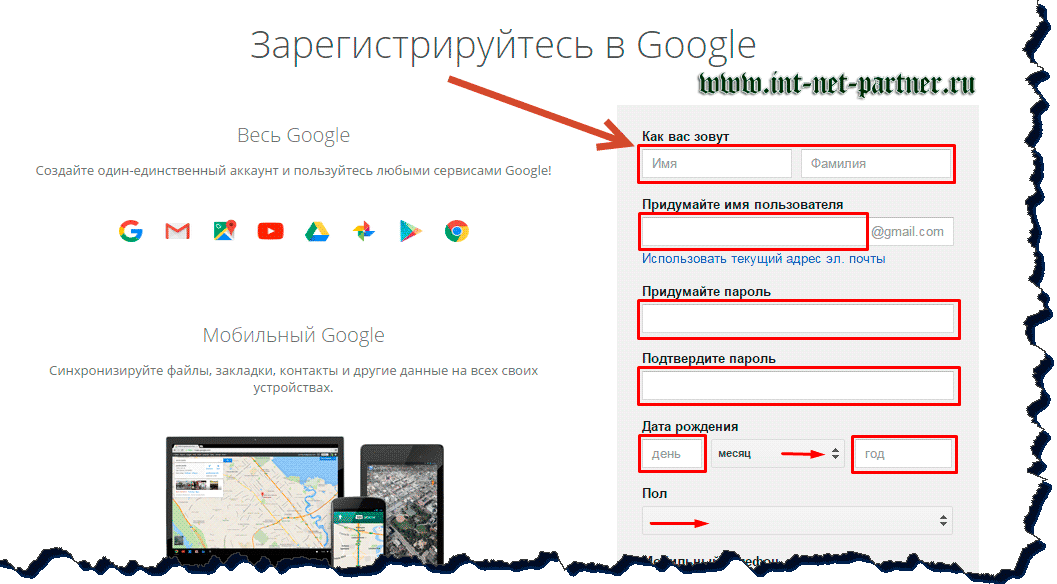
ლოგიკურია, თუ ანგარიშს ექნება მისი შემქმნელის სახელი და გვარი. ამიტომ, კითხვაზე " რა გქვია?”, მიზანშეწონილია მიუთითოთ თქვენი ნამდვილი სახელი და გვარი, მაგალითად: სერგეი ივანოვი. რატომ არის ზედმეტი სირთულეები და სირთულეები?
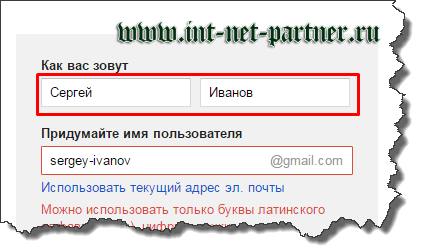
შემდეგი ნაბიჯი არის მომხმარებლის სახელის შერჩევა ელ.ფოსტით მომავალი გამოყენებისთვის. სამწუხაროდ, ყველაზე ტიპიური მეტსახელები უკვე აქვთ გადაღებული და სისტემა ამის შესახებ წითელ ბეჭდში მოგვითხრობს. ფოსტის წარმატებული შექმნისთვის აუცილებელია სასურველი მეტსახელის დამატება ციფრებით და წერტილებით, ავსება აკრძალულია ჰიპენის შექმნა. დარწმუნებული ვარ, რომ შეგიძლიათ წარმოიდგინოთ თქვენი ფანტაზია და აირჩიოთ საკუთარი თავის მოკლე და უფასო ანგარიში!
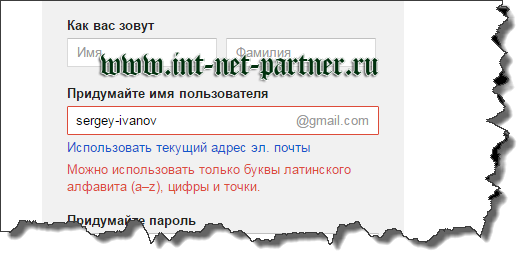
შეეცადეთ იპოვოთ უნიკალური მეტსახელი და შეხვიდეთ თქვენი ანგარიშის გასახსნელად, თუ ვარიანტი დაკავებულია, ნახავთ ამ შეტყობინებას:
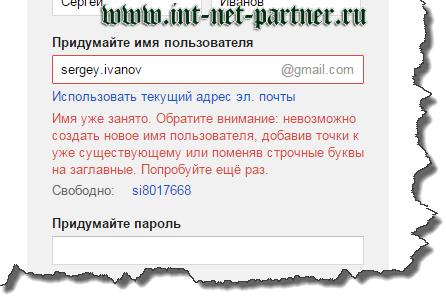
ხშირად, სისტემის მიერ შემოთავაზებული ანგარიშის ვერსია ყოველთვის არ არის მოსახერხებელი მომხმარებლისთვის და ძნელია მისი დამახსოვრება, ის წარმოუდგენლად გამოიყურება და საერთოდ არ იკითხება. რატომ გჭირდებათ ასეთი რთული ანგარიში, არა? ამიტომ, შეგიძლიათ შეეცადოთ შექმნათ და შეარჩიოთ უნიკალური მეტსახელი, შეავსოთ იგი, მაგალითად, დაბადების თარიღით:
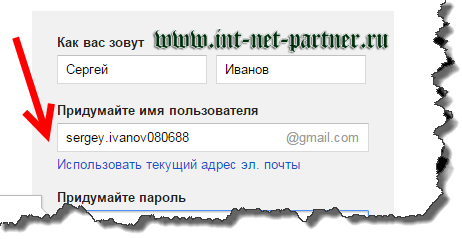
შედეგად, ანგარიში ან ელ.ფოსტის მისამართი მომხმარებელი ასე გამოიყურება: [ელ.ფოსტა დაცულია] . თუ იმ მოწყობილობაზე, სადაც ცდილობენ დარეგისტრირებას ახალი ანგარიში ადრე შეყვანილი იქნა სხვა საშუალებით ანგარიში, ნახავთ ფრაზას: " გამოიყენეთ მიმდინარე ელ.ფოსტის მისამართი ფოსტა ”, როგორც ეს მოცემულია მაგალითში.
მხოლოდ ძლიერი პაროლი!
დიდი ყურადღება უნდა მიექცეს თქვენი ანგარიშის პაროლზე ფიქრს. ეს უნდა იყოს რთული, მაგრამ ამავე დროს, ისე, რომ გახსოვდეთ.
პაროლის უსაფრთხოების ხარისხი ავტომატურად გამოიმუშავებს სისტემას, რაც ძალიან დაგეხმარებათ. ამრიგად, არსებობს რამდენიმე ვარიანტი, რომ google უპასუხოს თქვენს პაროლს: ძალიან მოკლე (რვა სიმბოლო), არასანდო, სრულიად საიმედო, საიმედო.
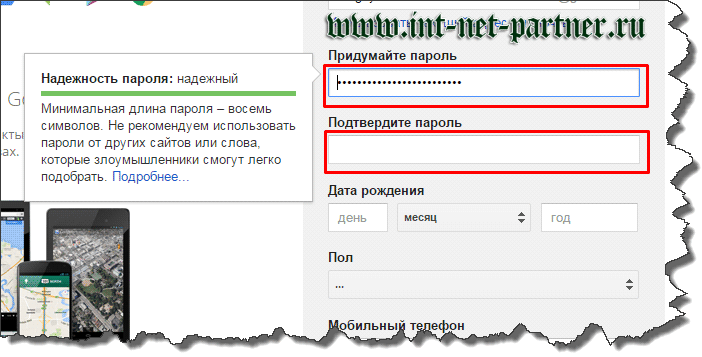
შემდეგი, შეიყვანეთ შესაბამის ველებში: დაბადების თარიღი, სქესი და თქვენი საკონტაქტო ტელეფონის ნომერი, რომლისთვისაც სასარგებლოა სწრაფი აღდგენა ანგარიში პაროლის დავიწყების ან ანგარიშის გატეხვის შემთხვევაში. თუ თქვენ გაქვთ სათადარიგო მისამართი ელ.ფოსტაშეგიძლიათ შეიყვანოთ იგი შესაბამის ველში.
ყველაფერი საკმაოდ მარტივია და რამდენიმე წუთი სჭირდება, არა? დამწყებთათვისაც კი, კომპიუტერის, ტაბლეტის ან სხვა მსგავსი მოწყობილობის გამოყენებით, ინტერნეტით, რეგისტრაციით ახალი ჩანაწერი როგორც ჩანს მარტივია
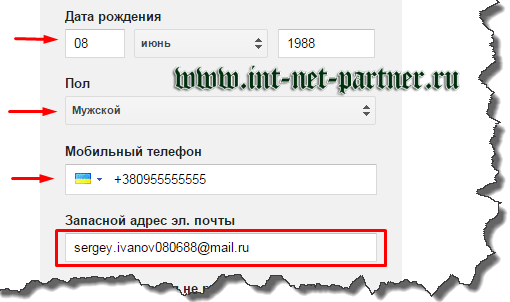
ანგარიშის რეგისტრაციის დასრულება
თქვენი ანგარიშის წარმატებით და სწრაფად დარეგისტრირებისთვის, ფრთხილად იყავით ფინალურ ეტაპზე. თქვენ უნდა დაამტკიცოთ, რომ ადამიანი ხართ და არა რობოტი და შეავსეთ შესაბამისი ველები.
შეგიძლიათ თქვენი ანგარიშის გააქტიურება თქვენი მითითებული გამოყენებით მობილური ტელეფონი, ან შეგიძლიათ ჩაწეროთ კოდი სიტყვა ჩარჩოში. რა უნდა აირჩიოს? თუ კოდი არ არის ნათელი, შეგიძლიათ განაახლოთ სპეციალური განახლების ხატის დაჭერით. თუ ზემოთ აღნიშნეთ ტელეფონი, მაშინ თქვენი საცხოვრებელი ქვეყანა ავტომატურად განისაზღვრება და მისი შეცვლა არ გჭირდებათ. ეს რჩება მხოლოდ გუგლის მომსახურების გამოყენების პირობების მიღებას და თქვენ შეგიძლიათ გადახვიდეთ შესაბამის ღილაკზე დაჭერით. დარჩა ძალიან ცოტა, იყავით მომთმენი!
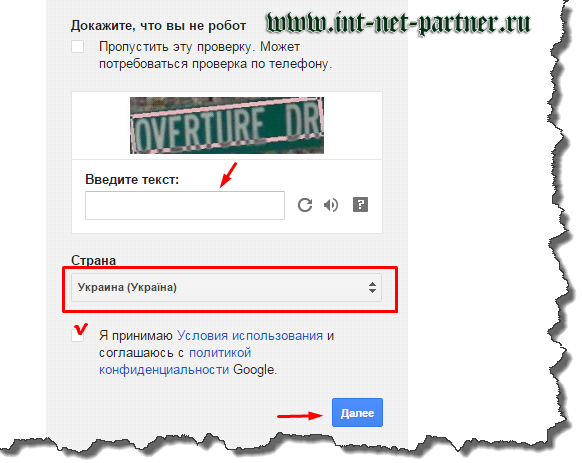
თუ ყველაფერი სწორად გააკეთეთ, ნახავთ შემდეგ შეტყობინებას:
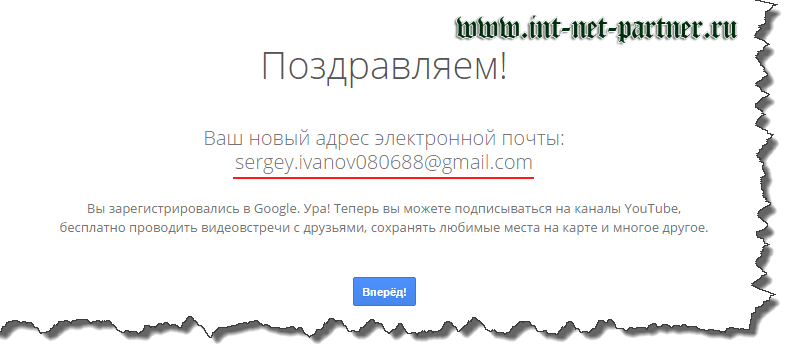
გადადით პროფილის შევსებაზე
მნიშვნელოვანი ეტაპები დასრულდა და ამით გულიდან შეგიძლიათ ისიამოვნოთ! შემდეგი, შეგიძლიათ შეავსოთ პროფილი და დაამატოთ თქვენი ფოტო ან ნებისმიერი ავატარა, რომელიც მოგწონთ. ზედა მარჯვენა კუთხეში მიიღეთ წვდომა პროგრამებზე, შეტყობინებების შემოწმებას და საკუთარი ანგარიშის დაყენებას. ანგარიში საშუალებას მოგცემთ არა მხოლოდ გაგზავნოთ და მიიღოთ ფოსტა, არამედ ისაუბროთ სხვა კონტაქტებთან მათ კონტაქტებში დამატებით. თქვენ ასევე შეძლებთ თქვენი ჩანაწერების გვერდის შენარჩუნებას, აღნიშვნით თქვენთვის სასურველი ინფორმაცია თქვენს მიერ ჩამოსულ საიტებზე და გაეცანით თქვენი საკონტაქტო მეგობრების სიახლეებს.
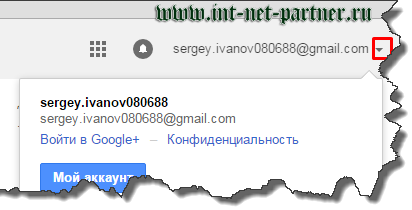
ვიმედოვნებ, რომ ეს ვიზუალური ნაბიჯ ნაბიჯ სტატია დაგეხმარებათ თქვენი Google ანგარიშის დარეგისტრირებაში! გამოწერა განახლებები ჩვენს ბლოგში, გაუზიარეთ საიტის სასარგებლო ინფორმაცია მეგობრებს.
გნახავ მალე!
პ / წ
პატივისცემით, ალექსანდრე სერგიენკო
იყიდა ახალი სმარტფონი, რომელიც მუშაობს ოპერაციული სისტემა Android, ბევრ მომხმარებელს პრობლემა შეექმნა - მე არ შემიძლია Google– ის ანგარიშის დამატება. შესაბამისად, ამის გამო, სამსახურში არ არის ხელმისაწვდომი უზარმაზარი რაოდენობის აპლიკაცია Google თამაში (ყოფილი ბაზარი). მოდით, არ მოვეკიდოთ ამ საკითხს, მაგრამ დეტალურადა გაერკვნენ, თუ როგორ გავითვალისწინოთ ეს შეცდომა
რა უნდა გავაკეთოთ, თუ სმარტფონი შეცდომას უქმნის შეცდომას?
კარგი, პირველ რიგში, ნამდვილად შეამოწმეთ თუ შეგიძლიათ პაროლი არასწორად შეიყვანოთ. თუ დარწმუნებული ხართ, რომ ყველაფერი სწორია, მაშინ საქმე Google- ის ორმაგად ავთენტიფიკაციაა. მათთვის, ვინც არ იცის, ეს არის დამატებითი ანგარიშის დაცვა მობილური ტელეფონის გამოყენებით (ე.ი. SMS– ის საშუალებით). ბევრი სმარტფონი მას არ უჭერს მხარს, ამიტომ ისინი მიიღებენ შეცდომის შეტყობინებას. არავითარ შემთხვევაში არ გირჩევთ გამორთოთ ამ მეთოდის დაცვა (ბოლოს და ბოლოს, კრეკერი არ იწვება).
მაგრამ google კომპანია ბუნებრივია, ეს ყველაფერი ვფიქრობდი! სპეციალური ანგარიში არსებობს სპეციალური ანგარიშის შესაქმნელად, რომელსაც ჩვენ გამოვიყენებთ. პირველი, შედით თქვენს Google ანგარიშზე, შემდეგ დააჭირეთ ბმულს - https://accounts.google.com/IssuedAuthSubTokens. კიდევ ერთხელ შეიყვანეთ თქვენი პაროლი და დააჭირეთ " დაადასტუროს«.
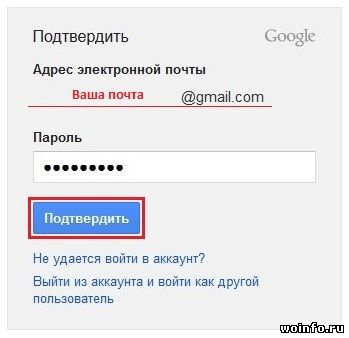
ეკრანზე ნახავთ გვერდზე სახელწოდებით " ჩემი ანგარიში”. გადაახვიეთ ქვემოთ განაცხადის პაროლები”. შემდეგ ჩვენ შევქმნით ახალი პაროლი სმარტფონისთვის. შეიყვანეთ ტექსტის სტრიქონი ნებისმიერი სახელი და დააჭირეთ ღილაკს პაროლის შექმნა«.
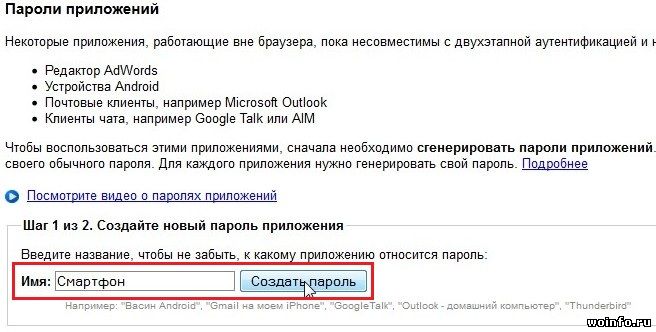
სმარტფონის თქვენი პაროლი დაუყოვნებლივ გამოჩნდება. ჩვენ გადავწერთ მას სივრცეების გარეშე და დააჭირეთ " შესრულებულია«.
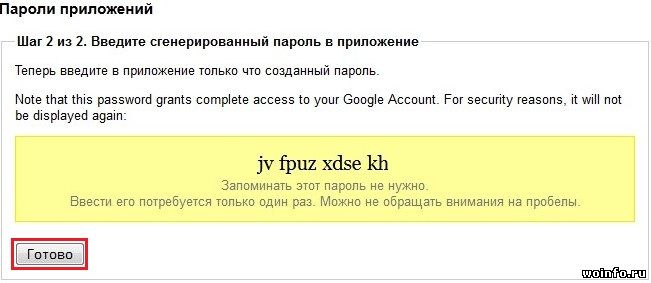
ეს რჩება მხოლოდ სმარტფონში ანგარიშის დამატება. შევდივართ პარამეტრები ›› ანგარიშები და სინქრონიზაცია ›› ანგარიშის დამატება. შეიყვანეთ თქვენი ელ.ფოსტა და სპეციალური პაროლი. ახლა ანგარიში უნდა დაუკავშირდეს და სინქრონიზდეს ჩვეულებრივ! გაითვალისწინეთ მოცემული პაროლი განკუთვნილია მხოლოდ მობილური ტელეფონის ან ტაბლეტისთვის. კომპიუტერზე, გამოიყენეთ ძველი პაროლიდაცულია დადასტურების კოდით!
Google- ის მიერ მისი მომხმარებლებისთვის მიწოდებული ყველა სერვისი ხელმისაწვდომია ერთ ანგარიშში. თქვენ უნდა დარეგისტრირდეთ Google- ში, და თქვენ მიიღებთ წვდომას ყველა სერვისზე. გამოიყენეთ ჩვენი ნაბიჯ ნაბიჯ ინსტრუქცია.
ჩვენ ვიწყებთ რეგისტრაციის პროცესს Google- ში
თქვენ უნდა წასვლა საწყისი გვერდი საძიებო სისტემა. აკრიფეთ:
Http://google.com
ზედა მარჯვენა კუთხეში ნახავთ ღილაკს "შესვლა" - დააჭირეთ მას.
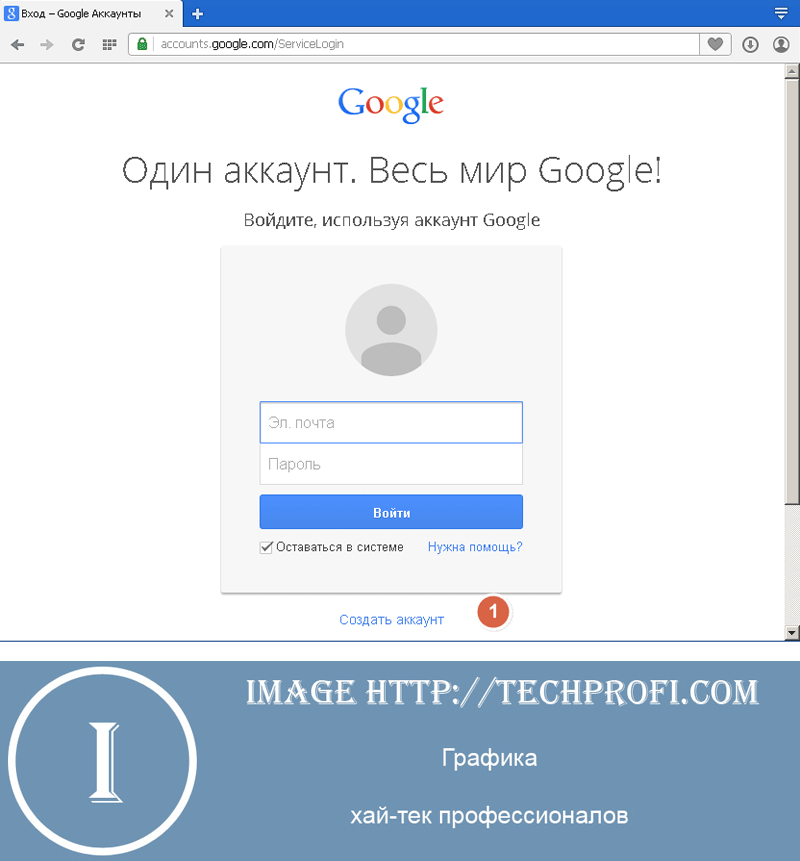
შეავსეთ პერსონალური მონაცემები
ახლა ჩვენ უნდა შეავსოთ სარეგისტრაციო ფორმის ყველა ველი.
- რა არის თქვენი სახელი: აქ მიუთითეთ თქვენი ნამდვილი სახელი და გვარი
- მომხმარებლის სახელის შექმნა: ეს იქნება თქვენი შესვლა სისტემაში. თქვენ მას ავტორიზაციისთვის გამოიყენებთ
- პაროლის შექმნა და დადასტურება: იფიქრეთ და მიუთითეთ რთული პაროლი
- დაბადების თარიღი: მიუთითეთ დღე თვე და წელი
- სქესი: შეიტანეთ თქვენი სქესი
- მობილური ტელეფონი: ჩაწერეთ თქვენი მობილური ნომერი +7 მეშვეობით. ის გამოიყენებს თქვენს ანგარიშზე წვდომის აღდგენას.
- ელ.ფოსტის მისამართი ფოსტა: თუ უკვე გაქვთ საფოსტო ყუთინებისმიერ მომსახურებაზე შეგიძლიათ მიუთითოთ მისი მისამართი. ის ასევე გამოიყენებს წვდომის აღდგენას.
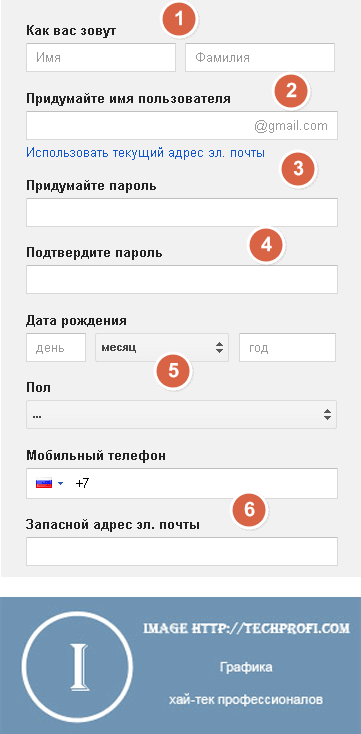
რეგისტრაციისთვის პირადი ინფორმაციის შევსების დასრულების შემდეგ, თქვენ უნდა გაიაროთ ანტი-სპამის შემოწმება. შეიყვანეთ კოდი, რომელსაც Google გთავაზობთ.
მხოლოდ რჩება საცხოვრებელი ქვეყნის მითითება და გამოყენების პირობების მიღება. ამისათვის შეამოწმეთ შესაბამისი ნივთი.
როდესაც ფორმა მთლიანად შევსებულია, დააჭირეთ ღილაკს "შემდეგი".
![]()
პროფილის რედაქტირება
შემდეგ ეტაპზე, თქვენ შეგიძლიათ დაამატოთ ფოტო თქვენი ანგარიშის გვერდზე. ამისათვის დააჭირეთ ღილაკს "დამატება ფოტო". დასრულების შემდეგ, გადადით რეგისტრაციის ბოლო ეტაპზე - ამის გაკეთება, დააჭირეთ ღილაკს "შემდეგი".
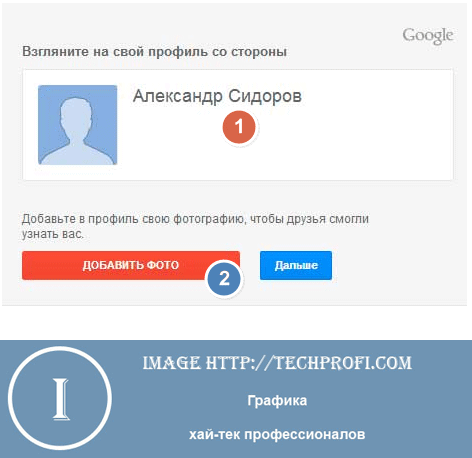
Google გაცნობებთ, რომ რეგისტრაცია დასრულებულია და შეგიძლიათ დაიწყოთ თქვენი ანგარიშის გამოყენება. დასრულებისთვის დააჭირეთ ღილაკს Forward.
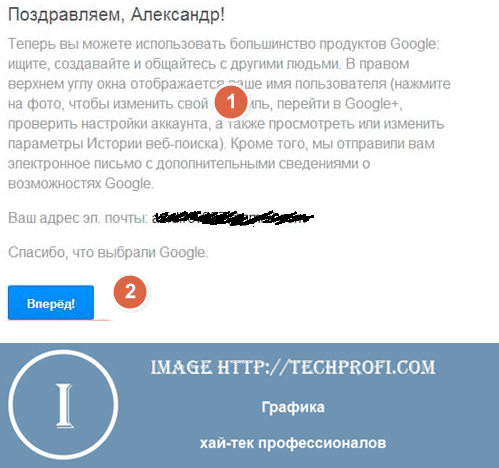
იმ შემთხვევაში თუ პრობლემებითქვენ შეიძლება შეცდომით შეიტანოთ ასოები "გამშვები" ველში google ანგარიშის შექმნის გვერდი . ჩვენ გირჩევთ, კვლავ სცადოთ, განსაკუთრებული ყურადღება მიაქციოთ ასოებს სიტყვის გადამოწმების ველში. თუ ჯერ კიდევ ვერ შექმნით ანგარიშს, გამოიყენეთ შემდეგი რჩევები:
- დარწმუნდით, რომ ბრაუზერის მხარდაჭერა არის ჩართული.. თუ ინფორმაციის შეტანის და ღილაკის დაჭერის შემდეგ შექმენით ანგარიში გვერდი უბრალოდ განახლდება და დადასტურების გვერდი არ ბრუნდება, შეიძლება დაგჭირდეთ თქვენს ბრაუზერში ქუქი-ფაილების ჩართვა.
- წაშალეთ ბრაუზერის ქეში და ფაილები. თქვენ შეგიძლიათ სცადოთ ეს გამოსავალი, თუ ჩართულია cookie– ს მხარდაჭერა, მაგრამ გვერდი კვლავ განახლებულია მხოლოდ შეცდომის შესახებ შეტყობინებების გარეშე.
არასწორი ელ.ფოსტის მისამართი
თუ თქვენი Google ანგარიშის შექმნისას შეიყვანთ მართებულ, მაგრამ არასწორედ ელ.ფოსტის მისამართს, შეგიძლიათ შეცვალოთ იგი.
- თუ იყენებთ Gmail თქვენს ანგარიშშითქვენ ვერ შეძლებთ რეგისტრაციის დროს არჩეული მომხმარებლის სახელის შეცვლას, თუმცა თქვენ შეგიძლიათ შექმნათ ახალი ანგარიში თქვენი არჩეული სახელწოდებით.
- თუ შენში არ ხარ gmail ანგარიში მიჰყევით ამ ნაბიჯებს თქვენი ელ.ფოსტის მისამართის შესაცვლელად, რომელშიც შესული ხართ.
- გახსნა google ანგარიშების საწყისი გვერდი.
- შეიყვანეთ თქვენი მომხმარებლის სახელი (საწყისი, არასწორი ელექტრონული ფოსტის მისამართი) და პაროლი და შემდეგ დააჭირეთ ღილაკს შესვლა.
- თუ შეტყობინება გამოცხადებულია, რომ თქვენი ანგარიშის დადასტურება გჭირდებათ, გამოტოვეთ ეს ნაბიჯი გვერდის ზედა ნაწილში და დააჭირეთ მენიუს ანგარიშის პარამეტრები.
- დააჭირეთ რედაქტირება მოედნის გვერდით ელ.ფოსტის მისამართები.
- შეიყვანეთ სწორი ელ.ფოსტის მისამართი და მიმდინარე პაროლი.
- დააჭირეთ დაზოგე.
- დადასტურების ელ.ფოსტის გაგზავნის შემდეგ ელ.ფოსტის სწორი მისამართისთვის, დააჭირეთ ამ დადასტურებაში ბმულს, რომ შეასრულოთ მისამართის შეცვლის პროცესი.




